PDF是Portable Document Format的简称,中文译为“便携式文档格式”,是由Adobe Systems为了进行文件交换所发展出的文件格式。PDF文件是一种基于传统文件格式(如txt、doc、xls等格式)之上的新型文件格式,能更加鲜明、准确、直观地表达文件内容。用PDF格式制作的文件比其他格式的文件可以更加真实地展现原文件的效果,PDF文件的显示大小也可以任意调节,通过相应的转换工具还可以对其进行内容编辑和保存等操作,给各界用户提供了更加便捷、个性化的文件使用方式。
另外,PDF文件还具有许多其他电子文件格式没有的优点,它能将文字、字型、格式、颜色及独立于设备和分辨率的图形图像等封装在一个文件里,该格式的文件还可以包含超文本链接、声音和动态影像等电子信息,并支持特长文件,且集成度和安全可靠性都较高,从而使得PDF文件比大多数通用文件要小很多,易于传输与储存,适合多处理器系统的工作,因此很多人都将PDF作为保存文档的首选格式。
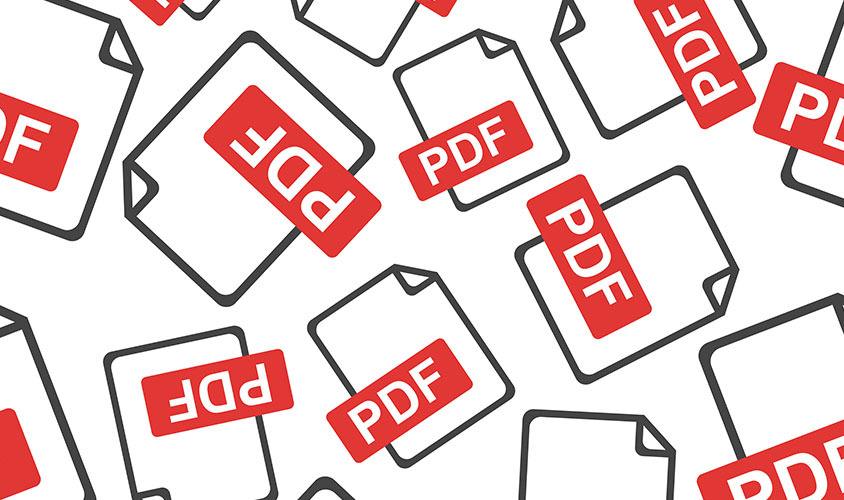
在我们使用电脑浏览到一个我们想保存的网页时,最为简单的方法就是使用浏览器(以QQ浏览器为例)直接另存为PDF格式,具体操作步骤如下:
步骤1:打开你想要保存的网网站页面后,右键点击网页空白处,选择“打印”,进入打印设置页面。
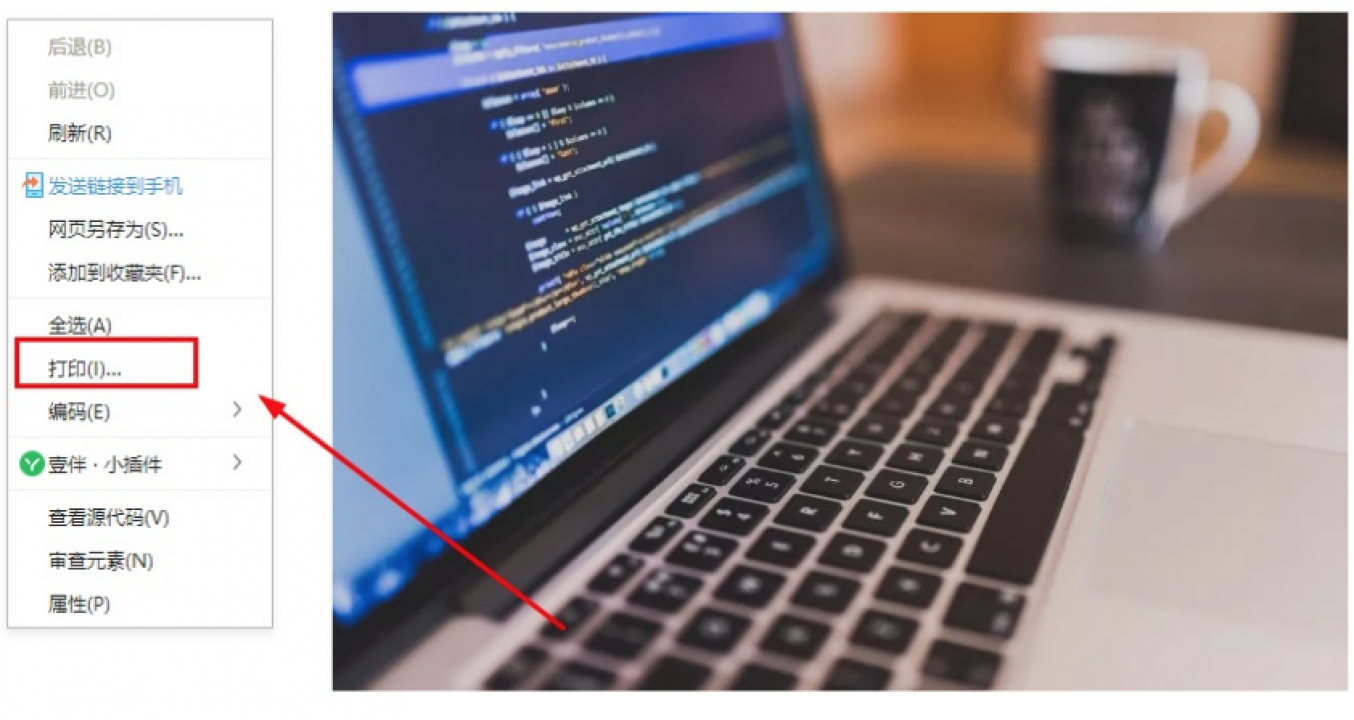
步骤2:在弹框的目标打印机栏目下方选择“更改”,以更改目标打印机,进入下一页面。
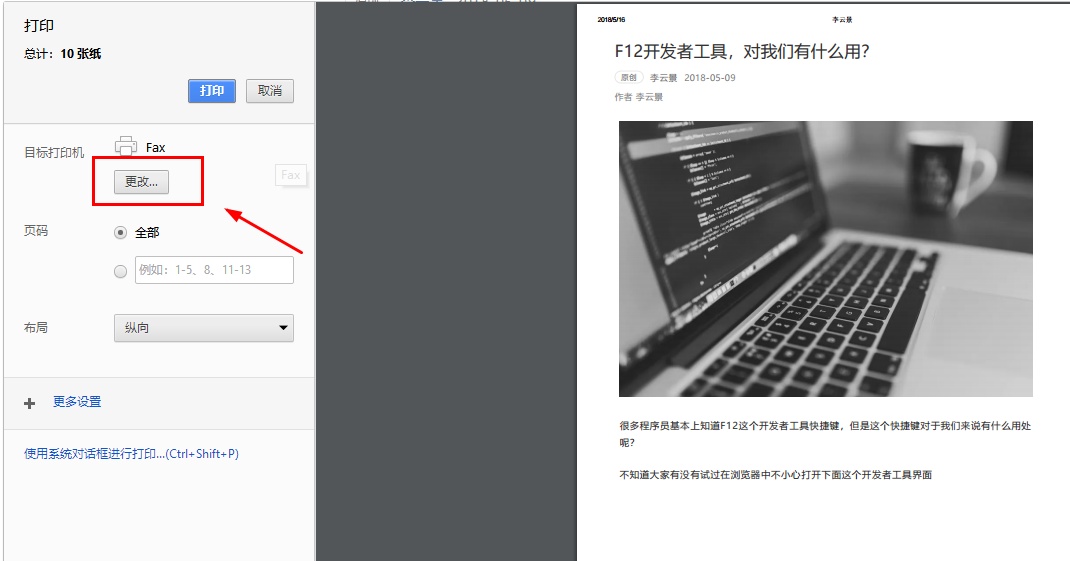
步骤3:进入弹框后,在本地目标打印机中选择“另存为PDF”。
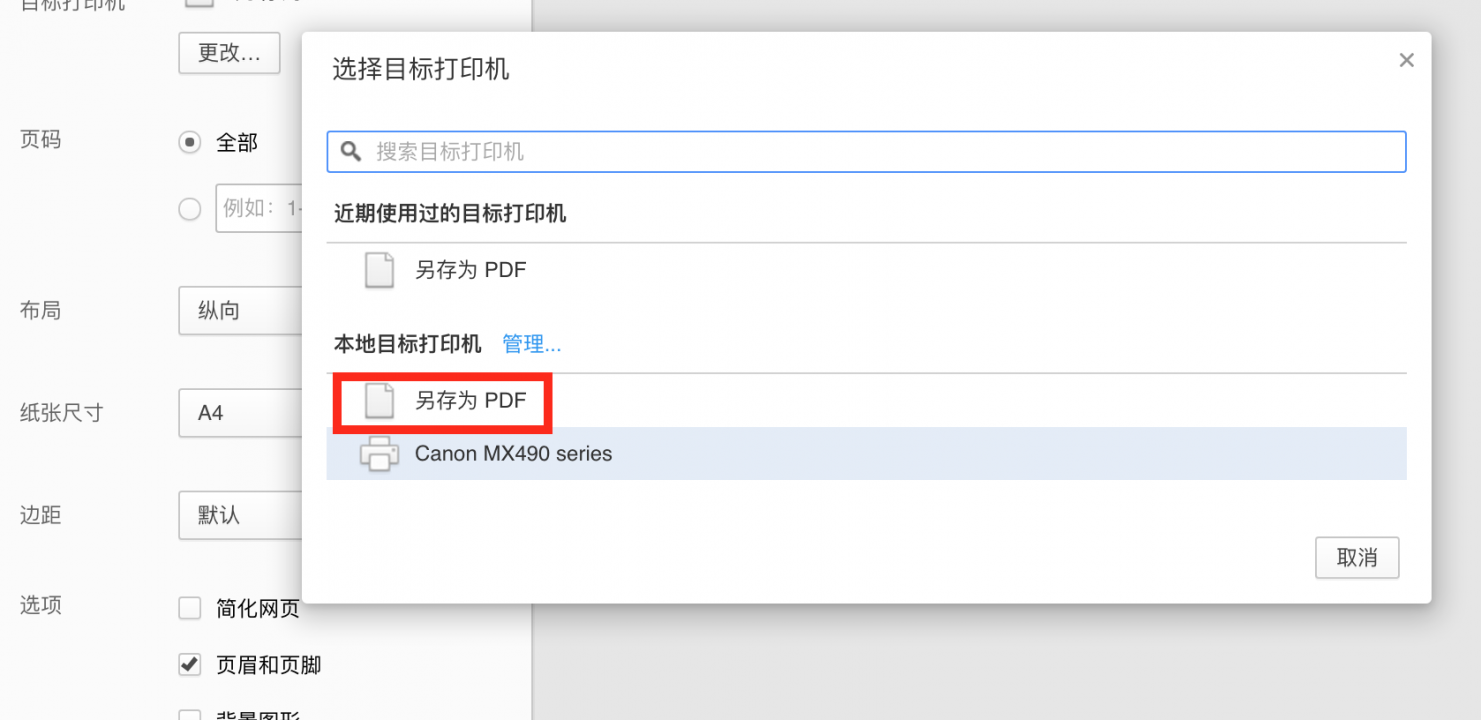
步骤4:进入页面后,可设置导出的PDF文件页码、布局、纸张尺寸、边距及背景图形等相关选项,在完成设置后,点击“保存”即可。
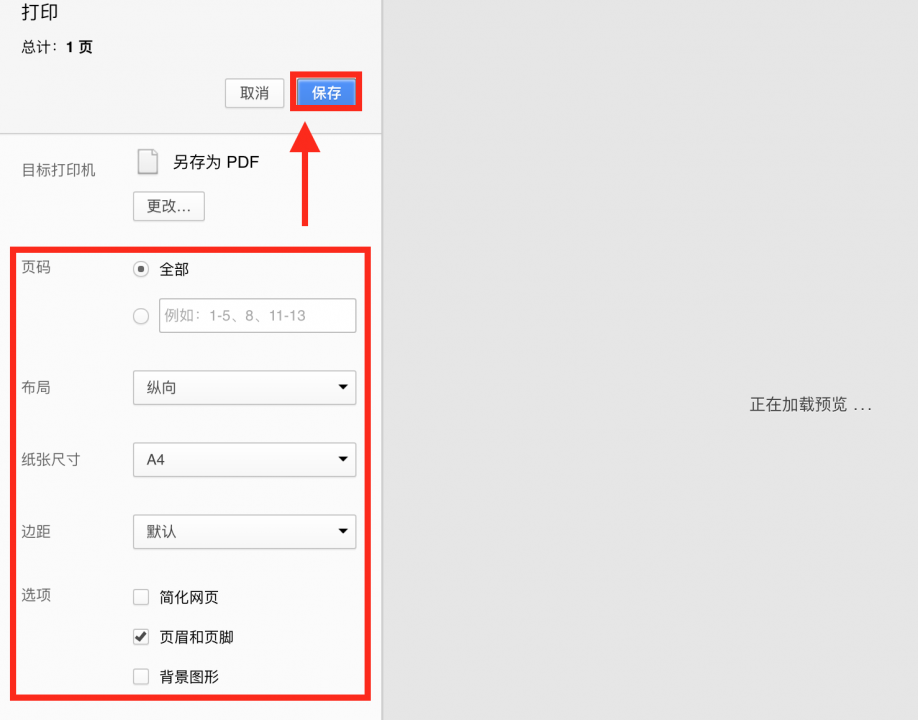
如果您是iOS用户,要完成网站页面保存为PDF文件的任务也是非常简单的,通过自带的“共享”功能仅需几步即可完成。
步骤1:首先打开手机中“Safari浏览器”,并在搜索框中输入想要保存的网页网址。
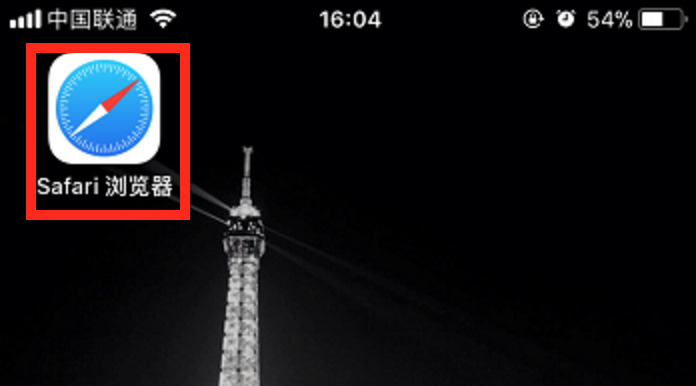
步骤2:进入页面后,在浏览器底端有一个分享功能的标志(即中间那个向上的箭头),点击该图标进入页面。
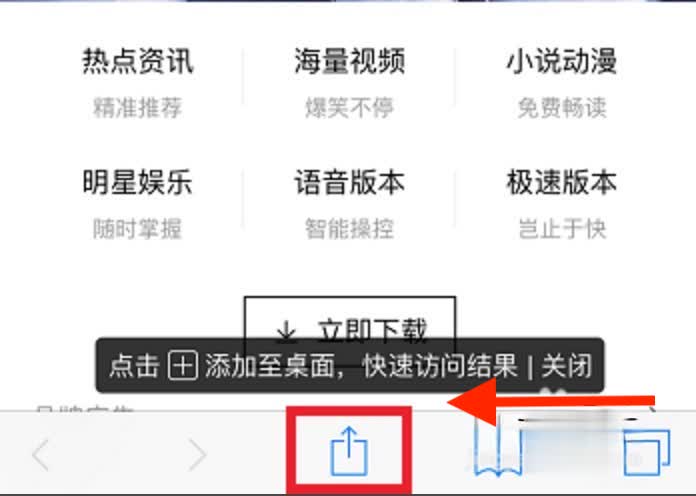
步骤3:在底部弹框中选择“创建PDF”,进入下一页面。
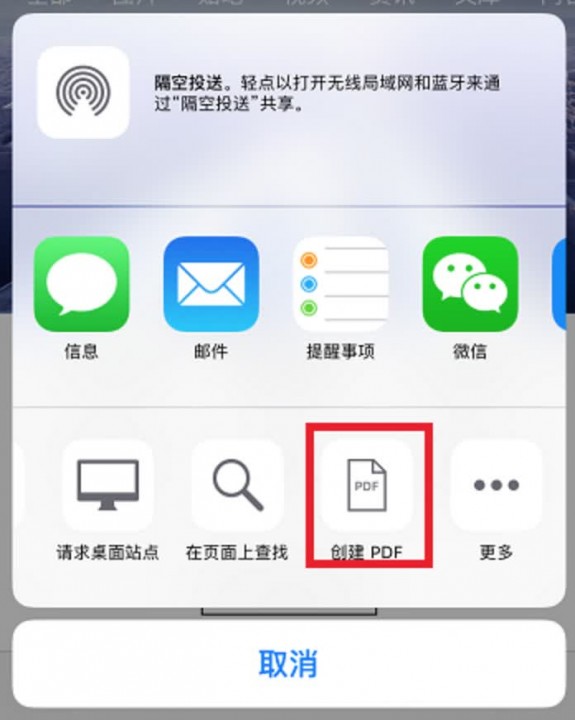
步骤4:此时网页就以PDF格式呈现在您面前(点击右上角的图标可使用iOS系统的图片编辑功能编辑此PDF),然后点击页面左上角的“完成”,进入下一页面。
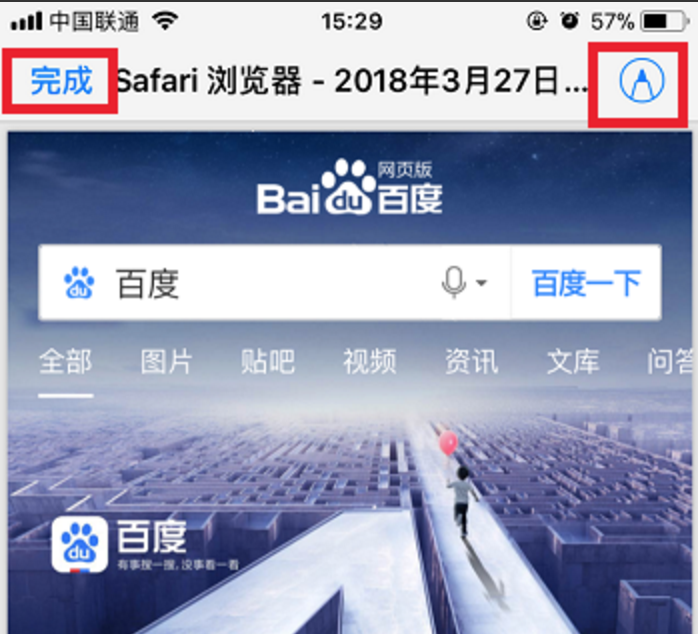
步骤5:在底部弹框中选择“将文件存储到...”。
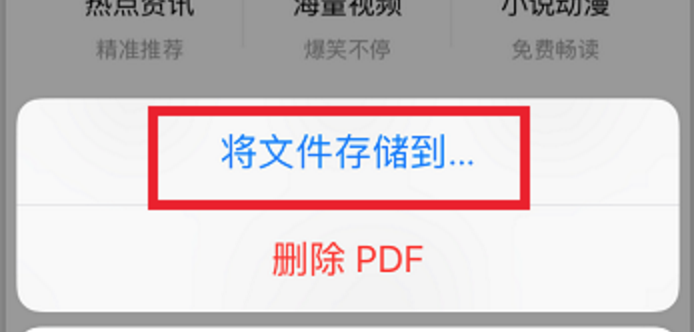
步骤6:进入页面后,选择该PDF文件的存储位置,最后点击右上角的“添加”即可完成。
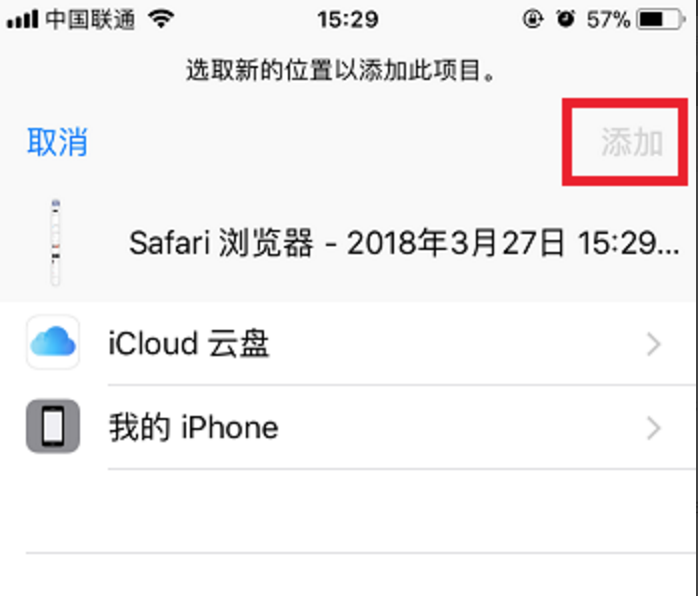
将网站页面转换为PDF文件的在线格式转换器,应用场景一般是在网络比较良好且转换网页内容较少的情况下,其操作特点是快速简洁,一般只需要两三步的操作就可以完成格式转换任务,具体操作步骤如下:
步骤1:输入网址(https://www.sejda.com/html-to-pdf)进入Sejda在线格式转换器,点击“Convert URL to PDF”,进入下一页面。
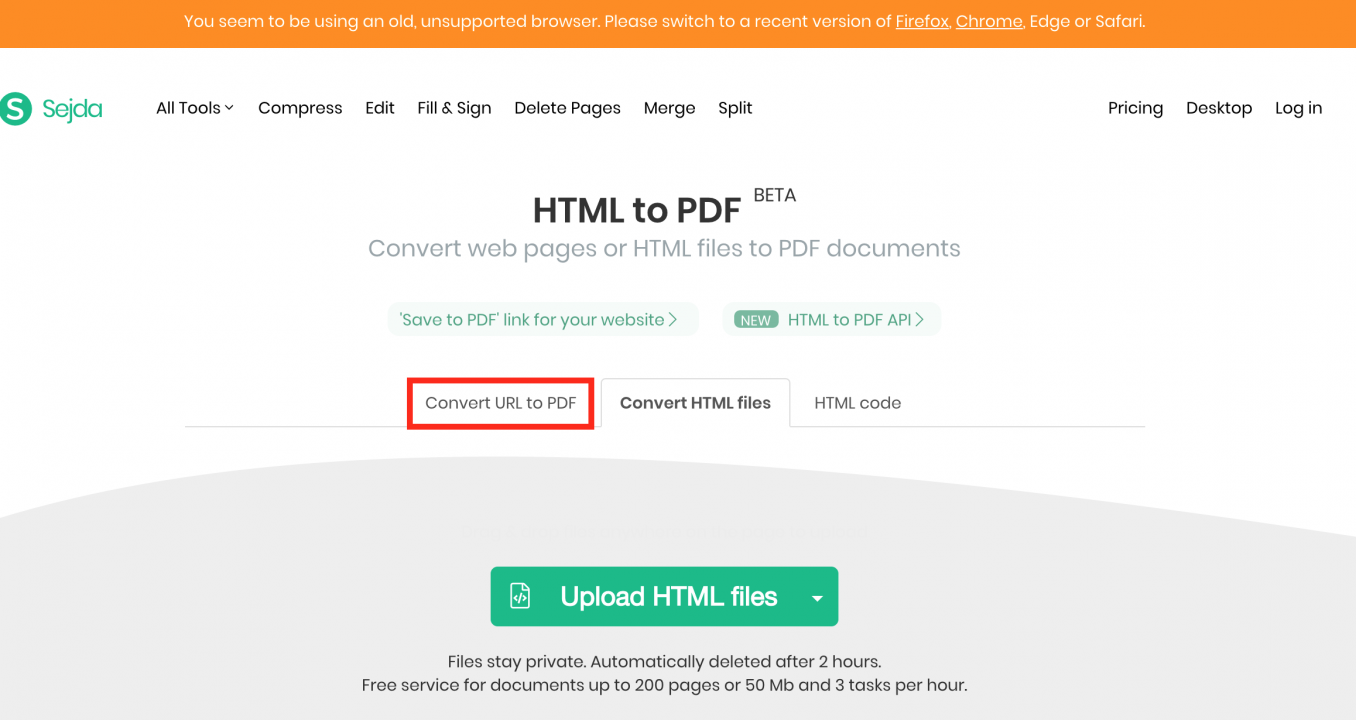
步骤2:点开文本框后,在“Web addresses”中输入想要转换为PDF页面的具体网址,然后点击“Convert HTML to PDF”以转换格式。

步骤3:等待软件生成PDF文件(生成速度取决于网页大小),文件转换成功后,点击“Download”下载转换好的PDF文件即可。
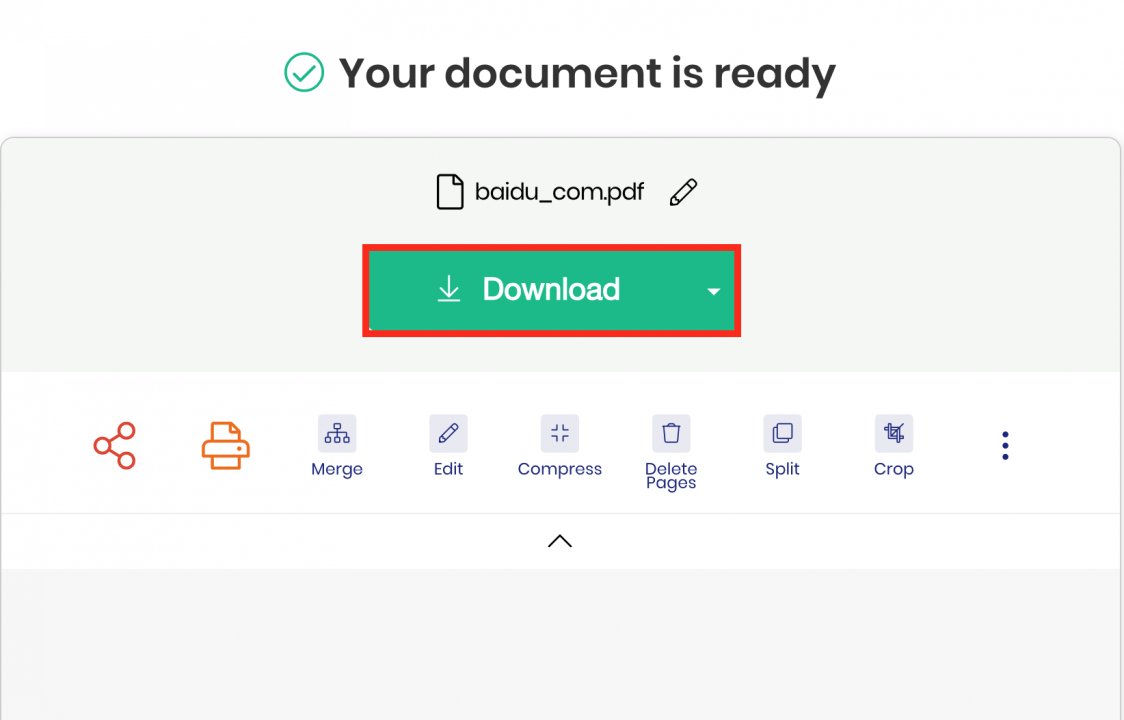
当我们需要直接编辑保存下来的PDF时,更方便高效的做法是直接使用Adobe Acrobat将网页转换为PDF文件,此时生成的PDF文档就可以在第一时间进行编辑了。
因为Adobe Acrobat是由Adobe公司开发而成的一款PDF编辑软件,它可以直接在软件中将网站页面转换为PDF文件,此外它还具备各种PDF编辑功能。除了能查找、注释、标记PDF文件外,还可以使用自带的多媒体工具播放 PDF 中的视频和音乐。如果 PDF 文件中包含敏感信息,还可利用数字身份证对文档进行签名或验证,或直接将PDF格式转换成Word和Excel格式等,功能非常多样。
通过Adobe Acrobat转换网页为PDF格式的具体步骤如下:
步骤1:打开Adobe Acrobat,在左上角的“创建”中选择“从网页创建PDF”,进入下一页面。
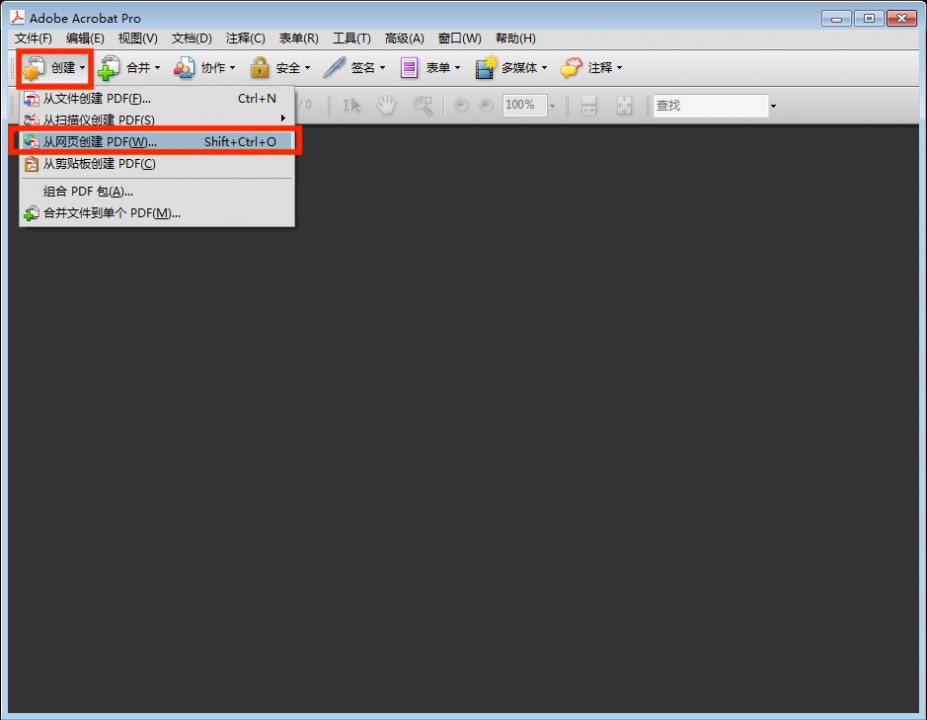
步骤2:在弹出的对话框中,“URL”处输入需要转换的网页地址,并点击“创建”。
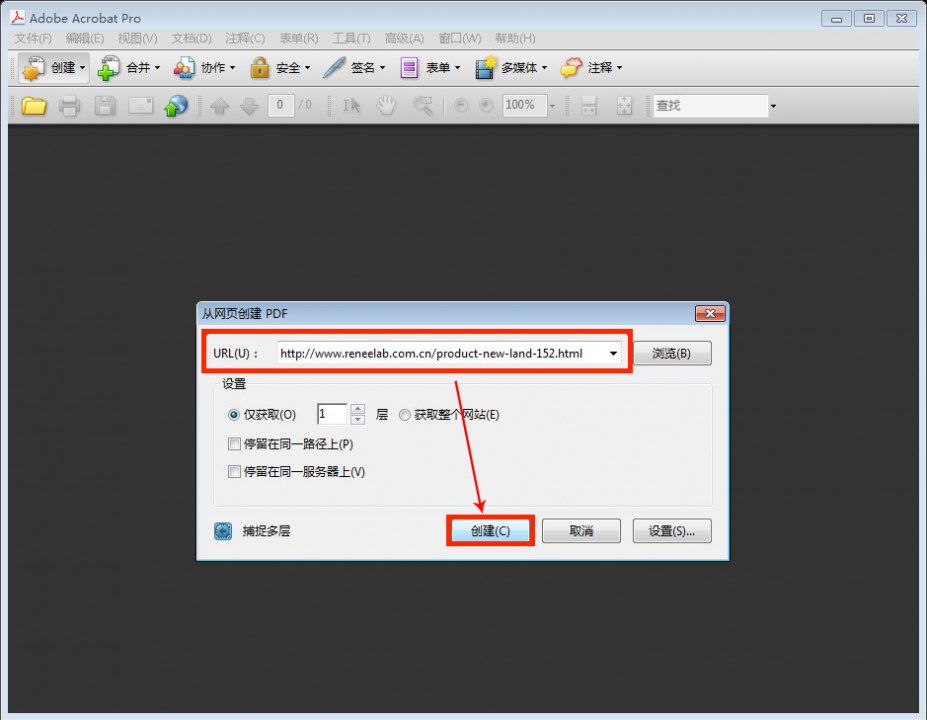
步骤3:等待文件生成后,即可进行保存或编辑等操作。
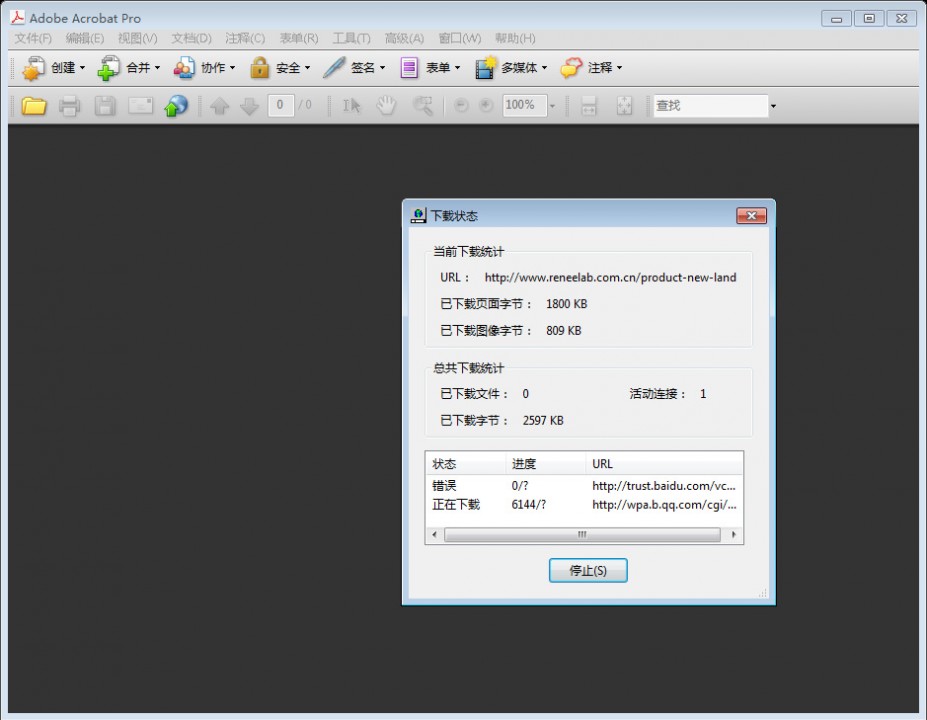
以上是将网站页面保存为PDF格式的四种不同方法及相应的操作步骤,如果还需要将PDF文件转换回HTML或是其他格式,推荐使用都叫兽™PDF转换器来完成这一操作。
都叫兽™PDF转换器 - 多功能的PDF转换工具 (100页免费)

多种转换 Word/Excel/PPT/Text/Image/Html/Epub
多种编辑功能 加密/解密/分割/合并/水印等。
支持OCR 从扫描的 PDF、图像和嵌入字体中提取文本
编辑/转换速度快 可同时快速编辑/转换多个文件。
支持新旧Windows Windows 11/10/8/8.1/Vista/7/XP/2K
多种转换 Word/Excel/PPT/Text/Image...
支持OCR 从扫描的 PDF、图像和嵌入字体中提取文本
支持新旧Windows Windows 11/10/8/8....
都叫兽™PDF转换器是一款集多种功能于一身的专业PDF转换软件,其操作极为简单。功能强大的都叫兽™PDF转换器可以将PDF格式转换为Word、Excel、PowerPoint、Image、HTML、TXT等常见的文件格式;除此之外,它还拥有修复损坏文件、优化大文件加载时长、实现多页面文件的分割、多个文件合并成指定页面、调整文件的显示角度、加密/解密PDF文件、给专属文件添加多形式水印等多种个性化的编辑操作功能。
而要将PDF格式文件转换为网站页面(HTML格式)或其他格式对于都叫兽™PDF转换器来说十分简单,使用以下三个步骤就可以完成:
步骤1:下载并安装都叫兽™PDF转换器,之后打开。主页面会出现两个功能模块(即“PDF工具集”和“转换PDF”),选择“转换PDF”进入相应页面。

Tips“PDF工具集”具有修复损坏文件、优化大文件加载时长、实现多页面文件的分割、将多个文件合并成指定页面、调整文件的显示角度、加密/解密PDF文件、给专属文件添加多形式水印等功能;
而“转换PDF”则可以将PDF格式转换成其他常用的文件格式。
而“转换PDF”则可以将PDF格式转换成其他常用的文件格式。
步骤2:进入操作页面后,可以选择将PDF文件转换为Word、Excel、PowerPoint、Image、HTML、TXT等常见的文件格式。此时选中“HTML”,之后通过“添加文件”按钮将需要转换格式的文件导入到都叫兽™PDF转换器当中。
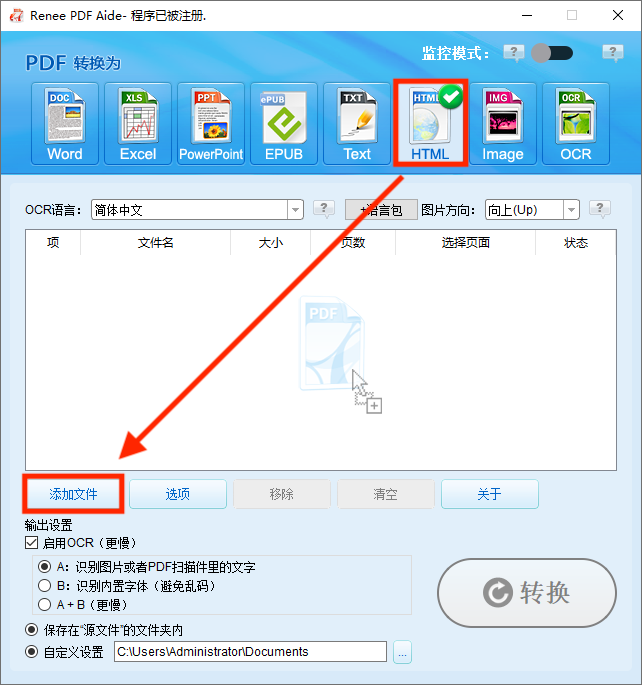
步骤3:导入想要转换的PDF文件后,选择好需要保存的位置,点击“转换”即可。
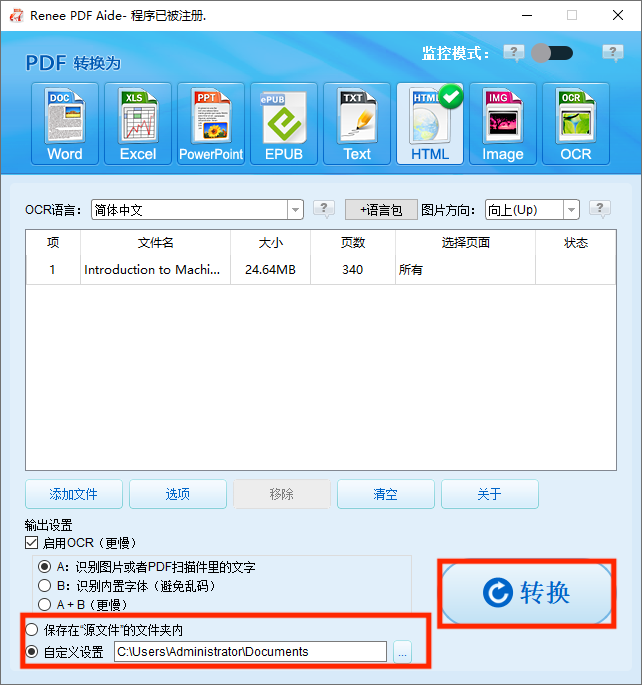
本文介绍了四种将网站页面保存为PDF格式文件的方法以及相关操作步骤,其中直接使用浏览器来操作是最为简便的;如果是iOS手机用户也可以通过“共享”功能来完成操作;而对于转换网页内容较少的用户,则可使用在线格式转换工具进行操作;除了保存PDF文件以外,对PDF还有编辑需求的用户,则可以使用Adobe Acrobat直接打开相应的HTML页面,然后进行编辑操作。用户可以根据个人的使用习惯和实际情况进行选择。
如果大家还需要将PDF文件转换为网站页面(HTML格式)或其他格式,小编推荐使用都叫兽™PDF转换器进行操作,这一软件的功能比较齐全,操作起来比较简单,也可支持批量操作,基本能满足不论新手或老手的各种需求。




 粤公网安备 44070302000281号
粤公网安备 44070302000281号
